DNS(域名系統)錯誤是在瀏覽互聯網時您可能遇到的最常見問題。當它發生時,您的計算機或設備無法將域名轉換為IP地址。這可能會阻止您訪問特定網站。本指南將引導您如何修復DNS錯誤。在進行故障排除之前,我們將簡要介紹該問題的含義。
什麼是DNS錯誤?
首先,您需要了解DNS是什麼以及它如何工作。通常,DNS是互聯網的基本服務,負責將容易記住的域名(例如:www.example.com)轉換為IP地址。這些地址由伺服器識別。簡單來說,DNS就像互聯網的「電話簿」,將網絡地址翻譯成設備可以理解的語言。
DNS錯誤與此過程密切相關。當轉換失敗時,就會發生DNS錯誤。這會導致訪問網站或其他線上服務時出現問題。
常見的DNS錯誤
DNS解析失敗:這通常是由於不存在的域名、DNS伺服器配置錯誤或網路連接問題引起的。
DNS記錄不存在:這意味著域名沒有相應的記錄(用於將域名解析為IP地址)或DNS伺服器上的其他相關記錄。
DNS伺服器無回應:當DNS伺服器在指定時間內未返回查詢結果時,它將變得無回應。
DNS快取中毒:這是一種安全攻擊。通過篡改DNS快取中的數據,攻擊者導致用戶在訪問特定域名時被引導到惡意網站。
修復DNS錯誤的解決方案
了解DNS錯誤的含義後,您還需要學習如何修復它。有幾個簡單的解決方案您可以嘗試。以下是最有效的方法。
重啟路由器
您的路由器可能在連接到ISP的DNS伺服器時遇到問題。有時,重啟是最簡單但最佳的方法。關閉路由器並拔掉電源。等待大約30秒到1分鐘。然後,重新插入路由器並打開電源。之後,您的路由器可能會重新啟動。檢查DNS錯誤是否已解決。
刷新DNS緩存
您的設備會將DNS記錄存儲在快取中以加快瀏覽速度。如果快取損壞或過多,可能導致DNS錯誤。因此,刷新DNS緩存可以強制您的設備請求新的DNS信息,這可能會解決問題。
在Windows上:
- 按下Windows + R打開命令提示符,然後輸入cmd並按Ctrl + Shift + Enter。
- 在命令提示符窗口中,輸入ipconfig /flushdns命令並按Enter鍵運行。
- 等待過程完成。然後您應該會收到一條消息,通知您已成功清除。

而在Mac上,您可以打開終端應用程序。輸入類似sudo dscacheutil -flushcache或sudo killall -HUP mDNSResponder的命令。如果提示,請輸入您的管理員密碼。
測試不同的瀏覽器
嘗試使用不同的瀏覽器訪問同一網站。例如,如果您經常使用Chrome,可以切換到Firefox。它們都是可靠的瀏覽器。如果另一個瀏覽器可以正常訪問,那麼問題可能不在於DNS本身。這有助於縮小問題範圍並針對性地進行修復。
更改DNS伺服器地址
有時,您的ISP提供的默認DNS伺服器可能無法正常工作。切換到公共DNS服務可以幫助修復DNS錯誤並提高瀏覽速度。一個流行的公共DNS服務是Google DNS(8.8.8.8和8.8.4.4)。
禁用VPN或代理
如果您懷疑代理或VPN正在阻止DNS查詢,請嘗試暫時禁用這些程序。
除了關閉您的VPN,您還可以切換到更可靠的服務,例如閃連VPN。它提供穩定且快速的網路連接。因此,它可以高效地幫助您處理DNS錯誤。
閃連VPN (LightningX VPN)有嚴格的無日誌政策,讓您可以在不擔心被跟踪或數據洩露的情況下進行瀏覽。只需點擊一下,您就可以更改您的IP。此外,您可以連接到超過50個國家的2000多個伺服器。無論您身在何處,閃連VPN都會根據您的位置提供最快的伺服器。
嘗試在Windows、iOS、Android甚至智能電視上下載並安裝它。然後您將可以訪問任何熱門應用程序,如Instagram、Facebook、Hulu、Netflix等。

更新驅動程式
過時或損壞的網路驅動程式也可能導致DNS問題。確保您的網路驅動程式是最新的,以確保穩定的互聯網連接。
如果您想在Windows上更新網路驅動程式,只需右鍵點擊開始菜單並選擇「設備管理器」。展開「網路適配器」部分並點擊您的網路適配器。選擇「更新驅動程式」。按照屏幕上的說明搜索並安裝任何可用的更新。
另一方面,macOS通常會隨著系統更新自動更新驅動程式。通過進入App Store > 更新,確保您安裝了最新的macOS版本。
DNS錯誤的原因
DNS錯誤可能發生的原因有幾個。
損壞的DNS快取:如果DNS快取損壞,您的設備存儲的信息可能會丟失,導致DNS錯誤。
網路問題:有時,錯誤與您的互聯網連接中的短暫中斷有關。如果Wi-Fi信號不穩定,DNS伺服器轉換過程可能會失敗。 DNS伺服器的問題:您使用的DNS伺服器可能已停機或遇到問題。
錯誤的DNS設置:如果您的DNS設置配置錯誤,您可能無法正確訪問網站。
防火牆或安全軟件:過於嚴格的安全軟件或配置錯誤的防火牆可能會限制DNS請求並導致錯誤。
過時的網路驅動程式:過時或故障的網路驅動程式可能會干擾您的設備的互聯網連接。
結論
按照我們的指南檢查您的DNS是否有錯誤。在大多數情況下,您可以使用我們列出的解決方案來修復DNS錯誤。無論是重啟您的路由器、清除您的DNS快取還是切換到不同的DNS伺服器,您都可以快速恢復不間斷的瀏覽體驗。







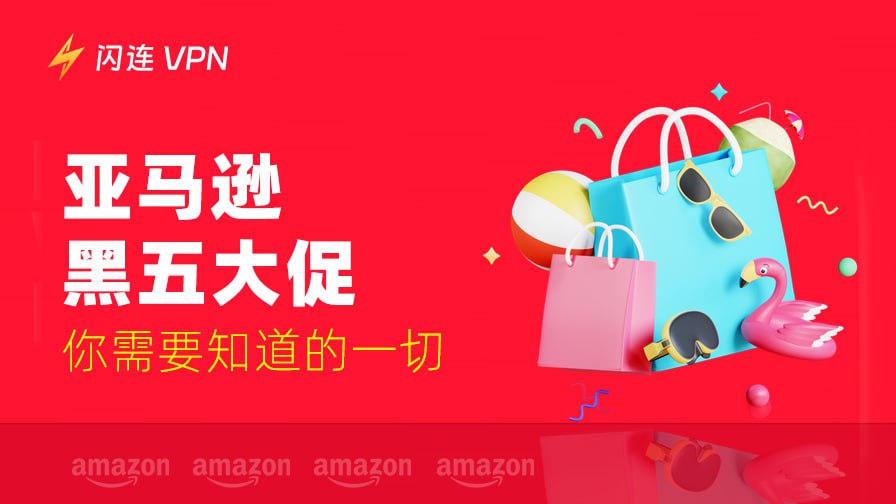

![如何修復Chrome中的ERR_CONNECTION_RESET錯誤 [10種方法]](https://lightningxvpn.com/blog/wp-content/uploads/2025/06/fix-err-connection-reset-zh-thumbnail.jpg)








